FileZilla Client中文版是一個完全免費的FTP工具,借助于這款軟件,你可以連接到遠程服務器,并與服務器進行文件傳輸——上傳或下載。支持隊列傳輸,一次添加多個文件到隊列中,使用多線程的文件傳輸方式,高速上傳和下載大文件,讓你的工作更加高效。可以保持多個站點,下次使用無需輸入賬號密碼,一鍵登錄使用。
FileZilla中文版使用教程
一、如何新建站點
1、先雙擊打開軟件,點擊站點管理-新建站點-
2、把空間提供商或者你自己創建的FTP的主機名,用戶名,密碼輸入上去,并且點擊連接即可進入【默認保存密碼下次直接點擊連接即可】,進入后左邊是本地目錄和文件列表,右邊為FTP的目錄文件列表,你把FTP看作自己的U盤一樣管理即可。
3、FTP上,選中文件拖動到…的目錄可以把文件移動上一層,拖動相應的文件名為移動到相應目錄,一般主機目錄如圖所示,db是給你傳壓縮包和下載壓縮包的,log是日志文件存儲地方,有的主機不提供日志,web就是你的web空間了,一般路徑為/xx/web/,其中xx代表你的用戶名。
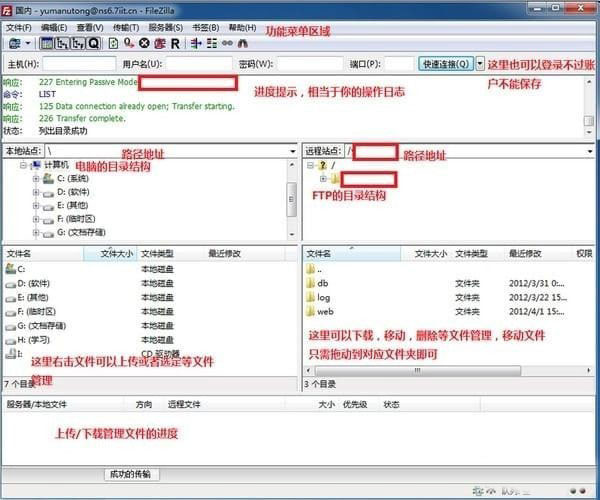
二、如何上傳和下載文件?
1、上傳:在本地文件右擊選擇上傳
2、下載:在目標展開文件可以下載
FileZilla無法連接到服務器?
出現這種情況一般有兩種可能:
一、防火墻阻止,導致無法連接服務器。
1、在防火墻把filezilla的Filazilla server interface.exe和Filezilla server.exe二個文件都加入防火墻的例外。
2、打開控制面板,防火墻,選擇允許的應用。
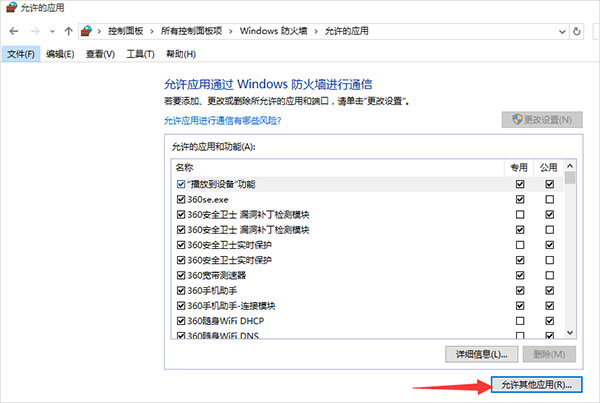
3、添加filezilla的Filazilla server interface.exe和Filezilla server.exe
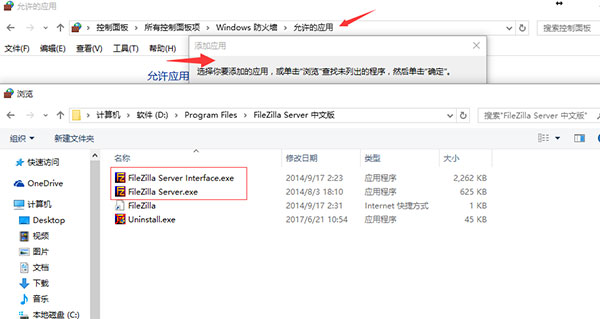
4、添加后如圖所示:
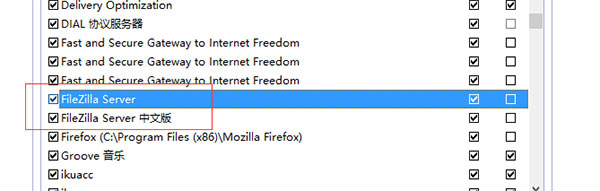
5、然后在filezilla serve軟件點擊編輯-被動模式傳輸使用的外部服務器IP地址寫本來主機IP,別用默認也別寫映射的私網IP。
二、Filezilla傳輸模式設置有誤。
1、打開 FileZilla 軟件設置界面,找到“傳輸”選項,設置“最大并發傳輸”為1即可,不過這樣設置是全局性的,不建議這樣做。
2、可以針對單個站點連接設置,這樣更加靈活,具體設置方法如下:打開 FileZilla 的“站點管理器”。
中要設置的站點連接,切換到“傳輸設置”選項,勾選“限制并發連接數”并設置“最大并發連接數”為1,勾選傳輸模式為“主動”。
FileZilla軟件功能
1、易于使用
2、支持FTP, FTP并支持SSL/TLS (FTPS)協議,支持SSH文件傳輸協議(SFTP)
3、跨平臺。在 Windows, Linux, *BSD, Mac OS X 和其它平臺下運行 more
4、支持IPv6協議
5、多種可用的語言(包含中文)
6、斷點續傳且支持容量大于4GB的文件
7、多標簽用戶界面
8、功能強大的站點管理器(Site Manager)和傳輸隊列管理
9、書簽功能
10、拖拽功能支持
11、支持傳輸限速功能
12、文件名過濾器
13、文件夾比較功能
14、網絡設置向導
15、遠程文件編輯功能
16、保持鏈接功能
17、支持HTTP/1.1, SOCKS5 和 FTP代理(FTP-Proxy)
18、登錄到文件功能
19、同步文件夾瀏覽
20、遠程查找文件
上一篇:CuteFTP電腦版
下一篇:Wing FTP Server




 360解壓縮軟件2023
360解壓縮軟件2023 看圖王2345下載|2345看圖王電腦版 v10.9官方免費版
看圖王2345下載|2345看圖王電腦版 v10.9官方免費版 WPS Office 2019免費辦公軟件
WPS Office 2019免費辦公軟件 QQ瀏覽器2023 v11.5綠色版精簡版(去廣告純凈版)
QQ瀏覽器2023 v11.5綠色版精簡版(去廣告純凈版) 下載酷我音樂盒2023
下載酷我音樂盒2023 酷狗音樂播放器|酷狗音樂下載安裝 V2023官方版
酷狗音樂播放器|酷狗音樂下載安裝 V2023官方版 360驅動大師離線版|360驅動大師網卡版官方下載 v2023
360驅動大師離線版|360驅動大師網卡版官方下載 v2023 【360極速瀏覽器】 360瀏覽器極速版(360急速瀏覽器) V2023正式版
【360極速瀏覽器】 360瀏覽器極速版(360急速瀏覽器) V2023正式版 【360瀏覽器】360安全瀏覽器下載 官方免費版2023 v14.1.1012.0
【360瀏覽器】360安全瀏覽器下載 官方免費版2023 v14.1.1012.0 【優酷下載】優酷播放器_優酷客戶端 2019官方最新版
【優酷下載】優酷播放器_優酷客戶端 2019官方最新版 騰訊視頻播放器2023官方版
騰訊視頻播放器2023官方版 【下載愛奇藝播放器】愛奇藝視頻播放器電腦版 2022官方版
【下載愛奇藝播放器】愛奇藝視頻播放器電腦版 2022官方版 2345加速瀏覽器(安全版) V10.27.0官方最新版
2345加速瀏覽器(安全版) V10.27.0官方最新版 【QQ電腦管家】騰訊電腦管家官方最新版 2024
【QQ電腦管家】騰訊電腦管家官方最新版 2024 360安全衛士下載【360衛士官方最新版】2023_v14.0
360安全衛士下載【360衛士官方最新版】2023_v14.0